Guide de Configuration
Après une installation réussie, ce guide vous montre comment configurer la Passerelle Nuclivision pour recevoir des examens et les transmettre à Nuclivision.
| Rôle de la Passerelle | Titre d'Entité d'Application (AET) | IP:Port | Commentaires |
|---|---|---|---|
| SCP (récepteur) | NUCLIVISION | adresse-ip:104 | Configurer les IP et AET acceptés pour les requêtes d’association entrantes (PACS AE) |
| SCU (émetteur) | À configurer (Destinations de Stockage) | À configurer (Destinations de Stockage) |
Le tableau ci-dessus montre les paramètres de l’utilisateur (SCU) et du fournisseur (SCP) DICOM Storage Class, qui peuvent être configurés dans l’interface utilisateur disponible à l’adresse http://localhost:5000 sur la machine Passerelle, ou à l'adresse http://<adresse-ip>:5000 via le réseau de votre établissement, où <adresse-ip> est l'adresse IP statique de la machine Passerelle.
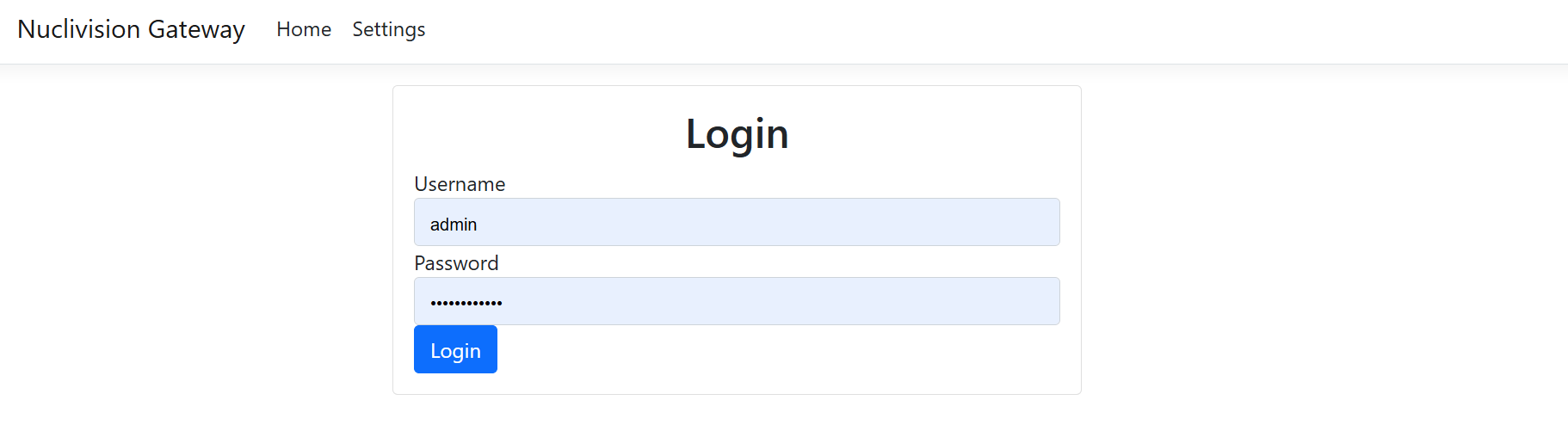
Le nom d’utilisateur et le mot de passe par défaut sont admin et nucleusadmin, qui peuvent être changés après connexion. La page d’accueil affiche les examens récemment reçus par la passerelle :
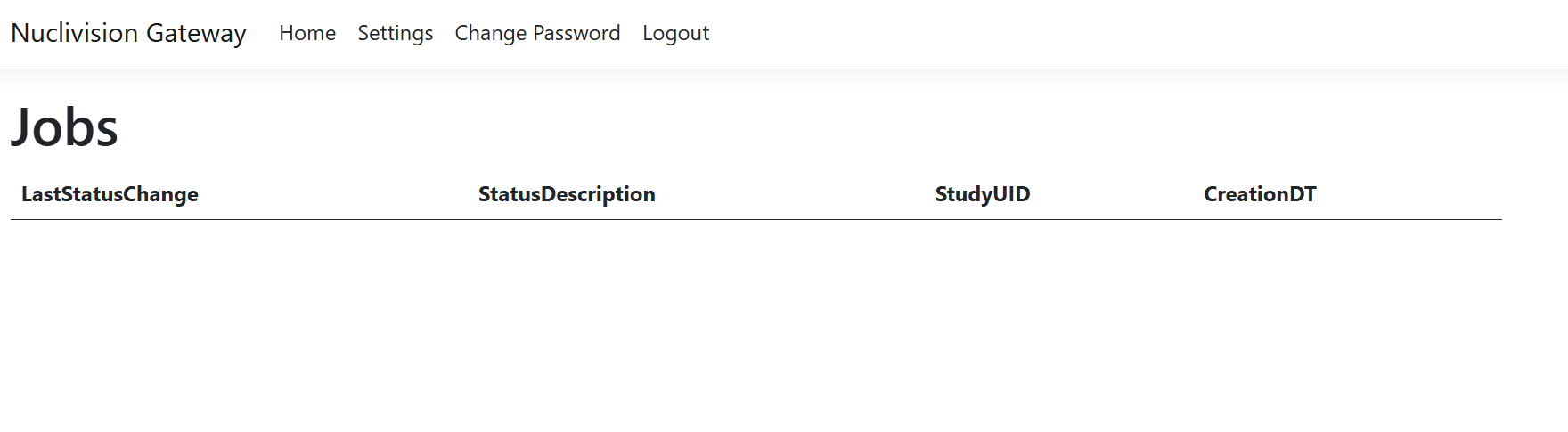
Dans l’onglet “Paramètres”, il est possible de configurer les sections suivantes : PACS AE, Ports Locaux, Destinations de Stockage, et Séries Incluses.
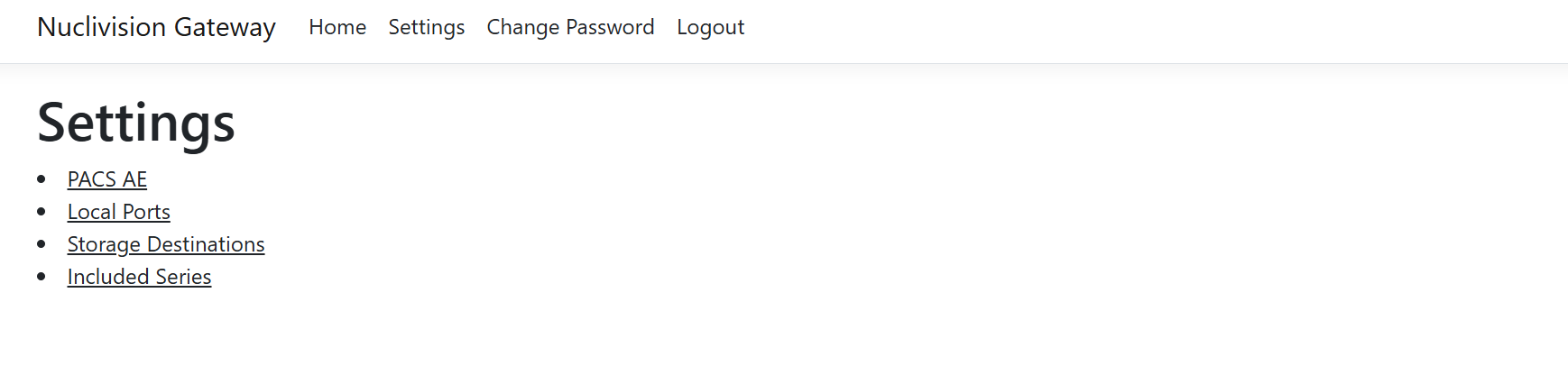
PACS AE
Cette page de paramètres affiche un tableau contenant tous les AET qui sont acceptés par le service SCP de la passerelle lors des requêtes d’association entrantes.
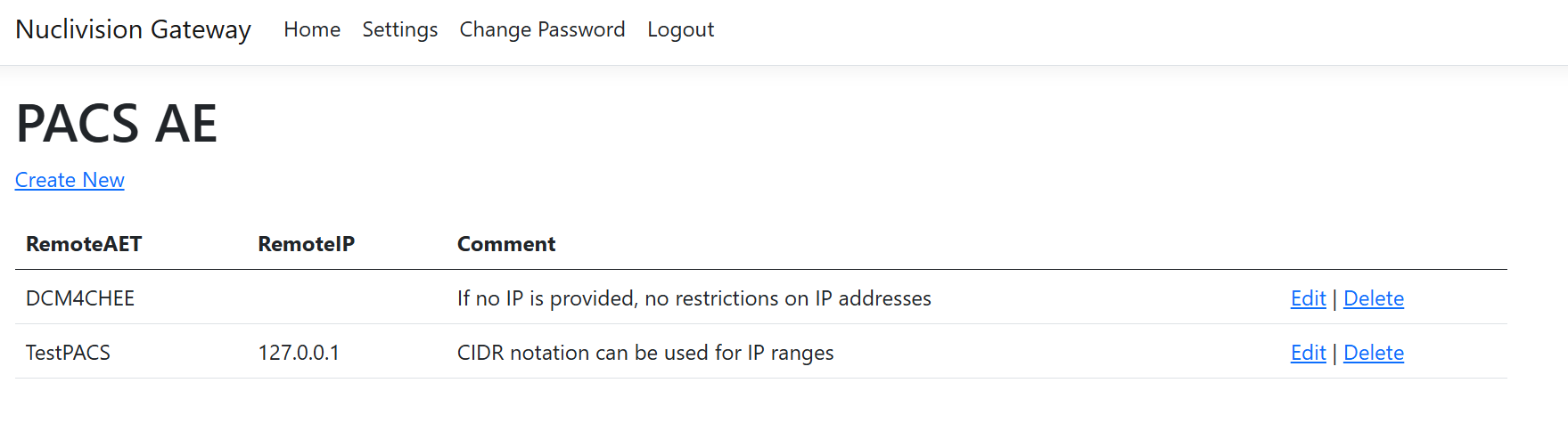
Pour configurer votre PACS, supprimez les deux lignes existantes et cliquez sur “Créer Nouveau”, puis saisissez l’AET de votre PACS. Vous pouvez spécifier l’IP distante (RemoteIP) afin de restreindre les adresses IP autorisées à faire des requêtes d’association. Si ce champ est laissé vide, la passerelle acceptera les requêtes de toute IP correspondant à l’AET indiqué.
Pour indiquer des plages d'adresses IP, la notation CIDR peut être utilisée. (calculatrice pratique : https://mxtoolbox.com/subnetcalculator.aspx)
Ports Locaux
Ce paramètre affiche un tableau contenant le port SCP sur lequel la passerelle écoute les requêtes d’association entrantes.
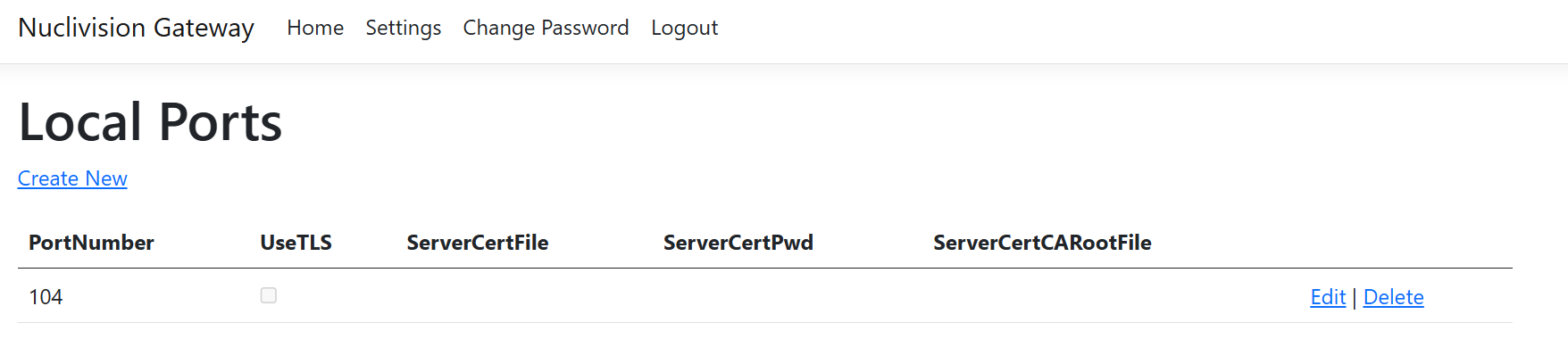
Pour configurer un autre port, supprimez la ligne existante et cliquez sur “Créer Nouveau”.
Le service Nuclivision Gateway doit être redémarré pour que la modification prenne effet.
Destinations de Stockage
Ce paramètre affiche un tableau contenant les destinations de stockage vers lesquelles la passerelle SCU envoie les images traitées.
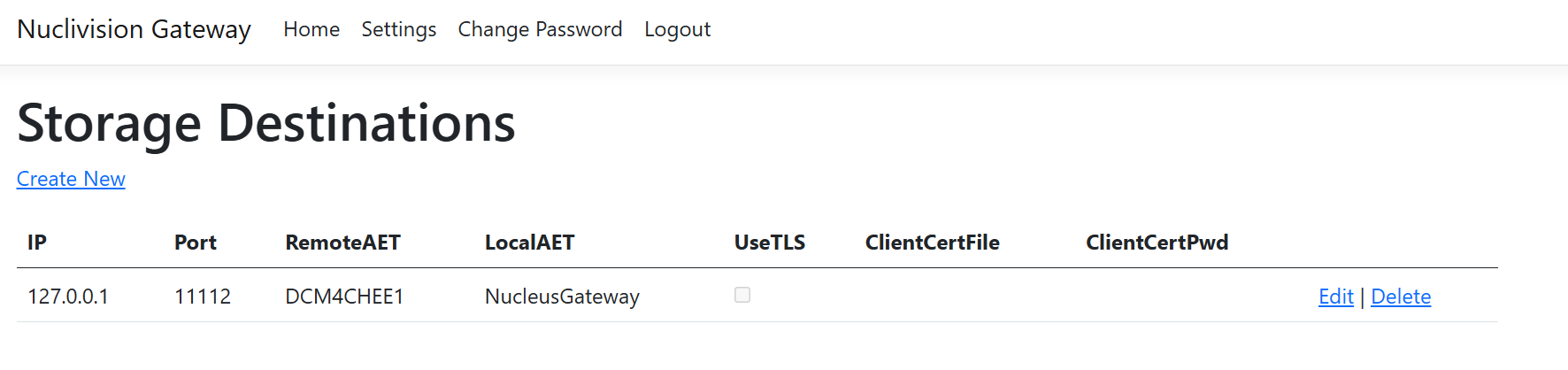
Ici, l’adresse IP et le port du PACS ou de la modalité peuvent être configurés, ainsi que l’AET appelé. Il est également possible de définir l’AET appelant (LocalAET).
Séries Incluses
Ce paramètre affiche un tableau contenant les filtres de Description de Série utilisés par la passerelle pour traiter et envoyer les séries DICOM vers le Cloud Nuclivision. Si le tableau ne contient aucune ligne (valeur par défaut), aucun filtre ne s’applique, et donc toutes les séries reçues par la passerelle sont traitées. Si vous souhaitez ne traiter que les séries dont la description commence par “PET FDG”, par exemple “PET FDG Whole Body NAC”, alors une ligne contenant “PET FDG” suffira à inclure ces séries dans le traitement.
Ce paramètre peut être utile lors de la configuration d’une règle automatique C-STORE sur le PACS qui envoie une étude DICOM complète.